导出素材后的第一步:MyerTidy 帮助简化你的工作流
尽管我们越来越多地使用手机来记录生活,就连「修图」这个事情也在移动设备端完成,我们可能只会使用电脑来接收通过 AirDrop 传来的单张图片,然后来进行「精修」。
但对于媒体工作者、个人摄影师以及更加专业的影视行业工作者而言,他们需要在电脑上完成他们的工作,而素材的产生,会来自以下设备:
- 手机
- 专业相机
- 运动相机
- 无人机
- 等等
而把这些设备的素材导入电脑,我们通常有以下步骤:
- 把存储卡拔下,插到电脑,然后把素材拷贝出来,放到某个文件夹
- 需要按照素材拍摄日期进行分组,把不同拍摄日期(甚至是地点)的素材,放到一个文件夹里
- 因为素材类型也有很多,JPG, Raw 和 MP4 格式的素材经常混在一起,也需要手动分开,方便在文件管理里浏览素材
这一系列操作都比较机械,尽管可以通过文件管理器的搜索过滤等操作来手动完成,一次两次其实还好,但如果经常这么做,那么可能还是期望能有可以帮助你简化工作的工具。
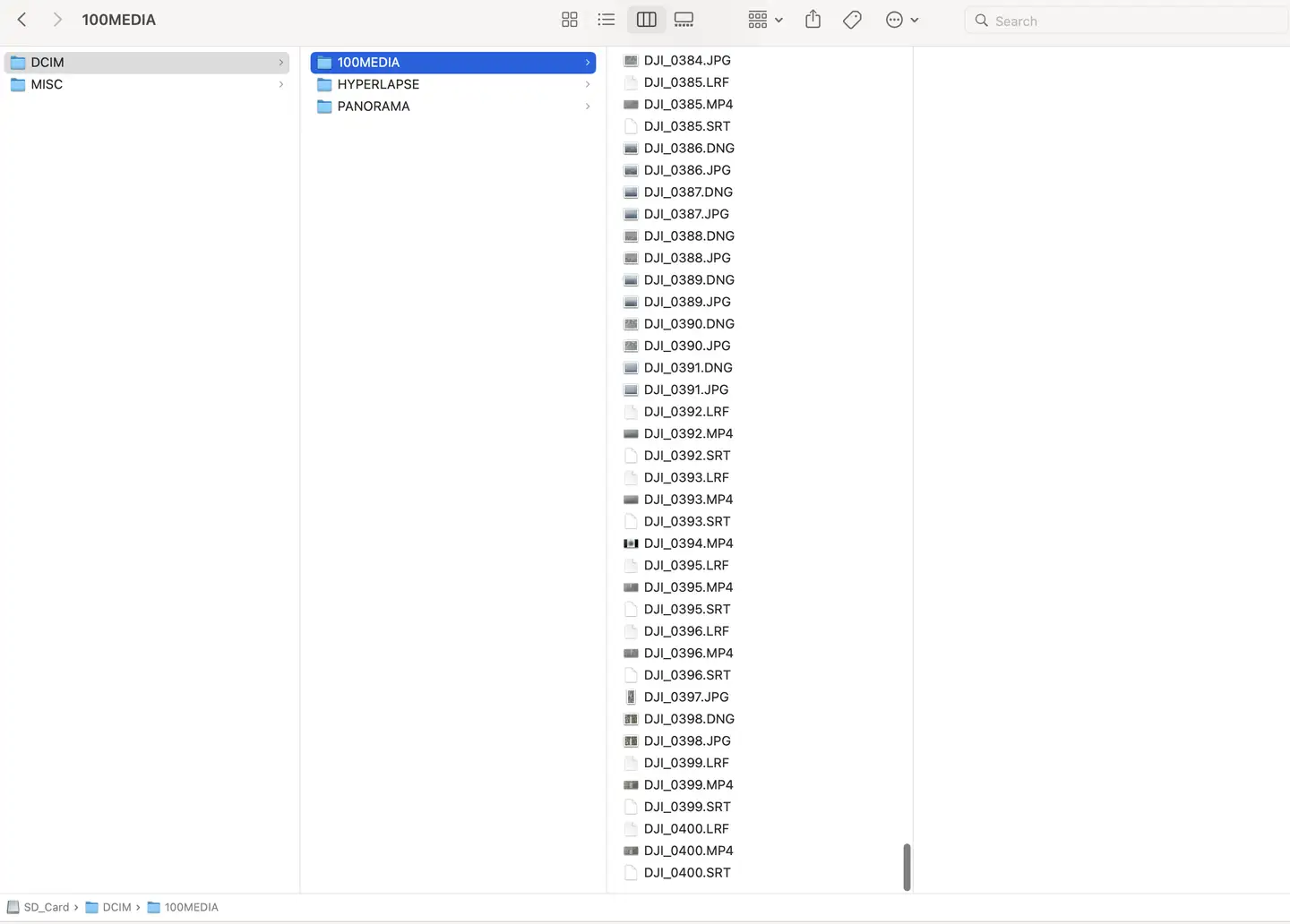

基于以上背景,为了减少重复化的工作,于是想做一个 macOS 的 app:MyerTidy。
目前 MyerTidy 还没到能 1.0 发布的阶段,基于目前我个人场景下的使用需求:
目前使用 Sony A7RIII 和 DJI Mavic 3 比较多,同时会拍摄 J + R 格式的素材,在回到家后,通常是会拷贝到电脑,然后根据不同的文件类型来归类到不同的文件夹,比如 JPG 都放到一个文件夹,DNG 和 MP4 也分别放到一个文件夹下。对于 DJI Mavic 3 里的 SRT 和 LRF(字幕和代理视频文件),我会直接选择删除。
MyerTidy 0.5 版本已经有以下功能:
- 能选择一个和多个来自文件夹导入到 App
- 自动根据文件后缀分析,筛选出不同类型的素材,比如上述的 JPG, DNG 和 MP4
- 可以通过勾选来决定是否对某个素材类型进行操作
- 对 SRT 和 LRF 文件自动进行删除
在处理完成后,可以从左侧变为右侧的样子:
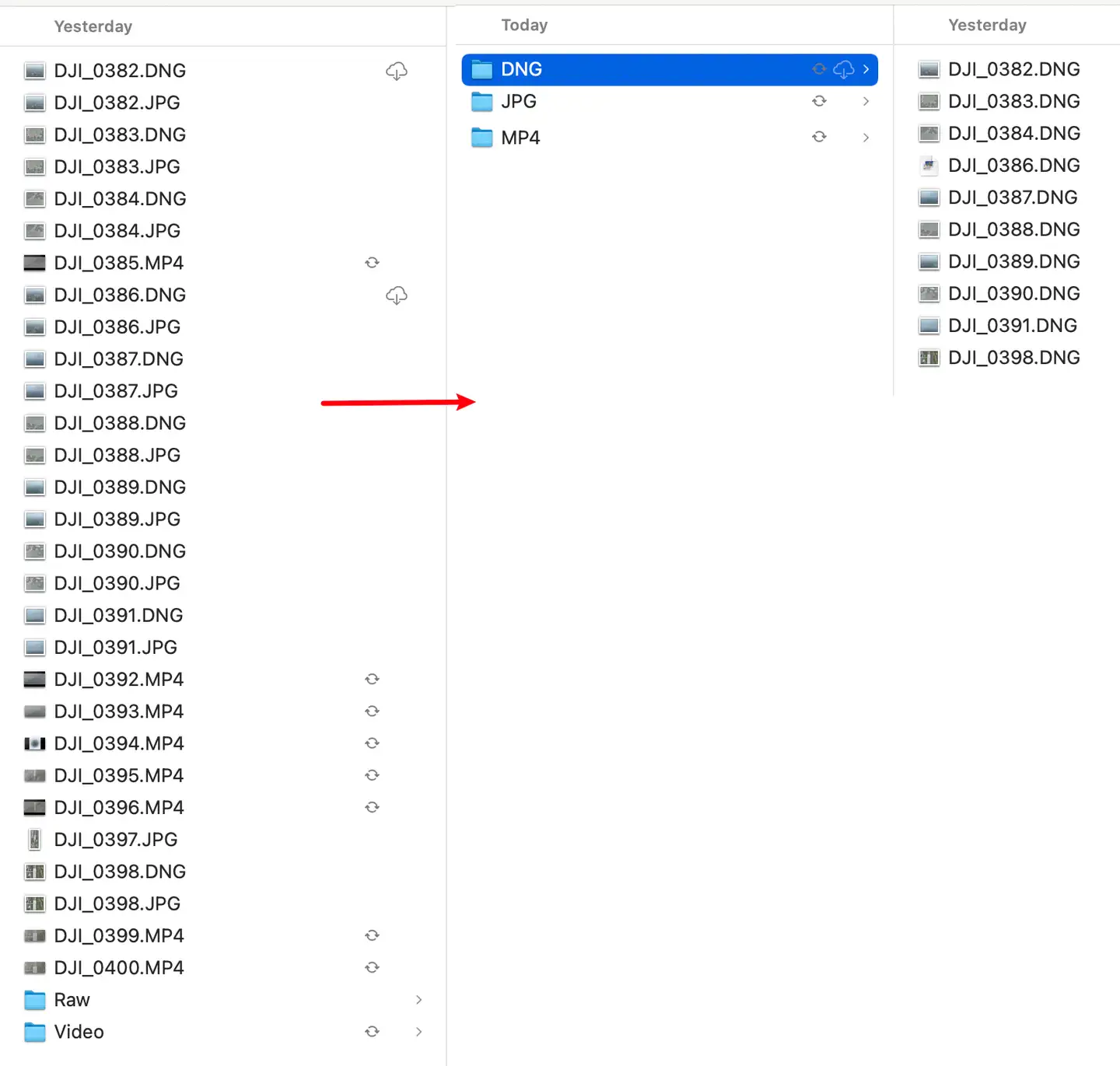
另外,这是一款完全使用 SwiftUI 构造的 macOS App,UI 开发成本已经比较低,同时也拥有还算可以的动效。
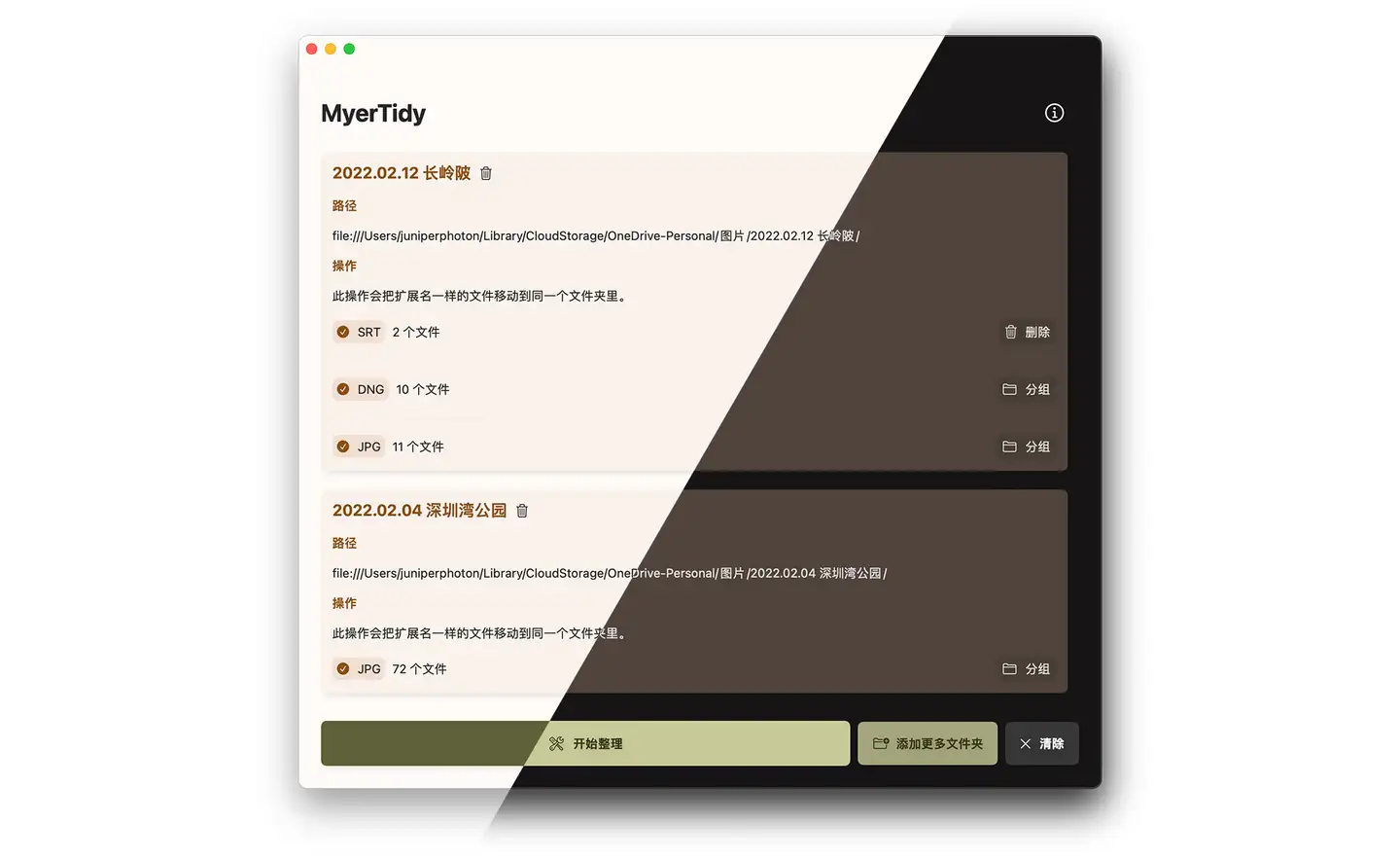
但毕竟这只是能满足我自己需求的 App,对于它的未来,我的设想下可能还会有以下功能:
- 根据日期和时间范围,自动分组归类
- 根据地理位置范围,自动分组归类
- 可以选择不同相机的 Profile,来自动针对不同相机来进行归类操作的选择
- 除了分组和删除操作外,还支持自定义重命名等操作
- 支持 iOS 和 iPadOS
此文并不是推广文,但恳请有此类需求的读者,可以:
- 分享一下你平时是怎么在电脑上处理来自相机的素材的?
- 如果对目前的版本有兴趣使用,欢迎邮件我 dengweichao@hotmail.com,我可以发一下当前版本的安装包给你体验
Subscribe to JuniperPhoton's Blog
Get the latest posts delivered right to your inbox